阅读和理解外语的内容是一项宝贵技能。无论你是在旅行、学习,还是仅仅对学习一种新的语言感兴趣,能够翻译可以为你提供更多信息和知识。
幸运的是,谷歌提供了一种快速和简单的方法,不仅可以翻译文本,而且可以在几次点击中翻译整个网页。在这里,我们将解释如何将整个网页翻译成任何语言,并改变你使用谷歌翻译浏览网页的方式。

如何在谷歌浏览器中翻译页面
许多在线工具允许你翻译网页。在这里,有两种方法可以使用基于网络的谷歌翻译服务:其翻译弹窗和Chrome扩展。以下是你如何使用这两种方法来翻译网页:
1. 自动翻译弹出窗口
为了了解弹出式窗口的工作原理,首先从你的首选语言进入一个外国语言的网站。
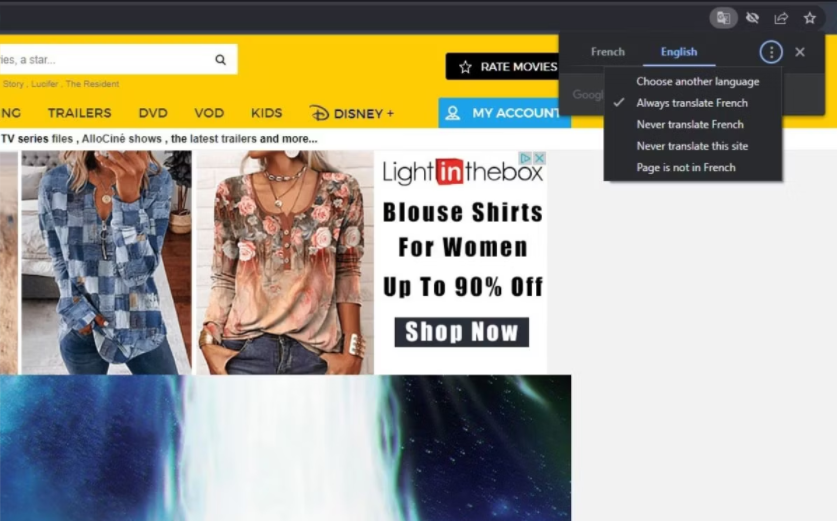
当你进入一个外语网站时,翻译弹窗会自动出现在地址栏中。该网页应自动翻译成你所设定的首选语言。如果你需要再次使用该弹出窗口,只需点击该图标。
该弹出窗口有一个Ellipsis(三个垂直点),为你提供了五个选项,包括选择另一种语言和总是或从不翻译特定语言。一旦你翻译了一个网页,你就可以毫无问题地浏览网站和阅读内容。
2. Google Translate扩展
虽然翻译弹出窗口对许多人来说是一个简单的选择,并且默认出现,除非在Chrome设置中改变,但官方浏览器扩展也是一个选择。
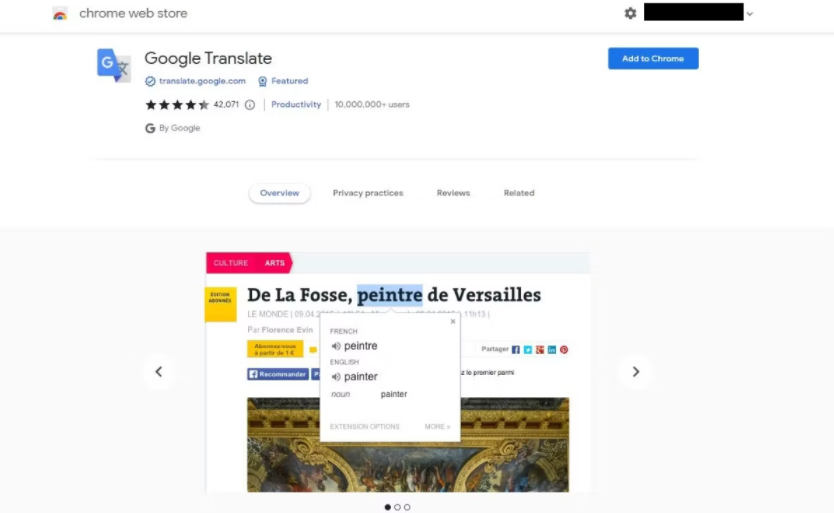
你可以很容易地在你的Chrome浏览器中免费安装和添加Google Translate。有了这个扩展,你可以通过高亮显示和点击小图标来翻译文本,从而显示出原始和翻译的单词。当然,你也可以翻译网站。
当你使用该扩展突出一个词时,你会得到翻译和定义。你甚至可以使用谷歌翻译扩展来翻译文件。
如果你使用该扩展,请在Chrome设置中关闭翻译弹出窗口,因为没有理由让两者同时激活。而且你可以删除该扩展以继续使用翻译弹出窗口。
如何在谷歌浏览器中打开和关闭翻译功能
你可以使用Chrome浏览器的设置来定制你的谷歌翻译偏好。
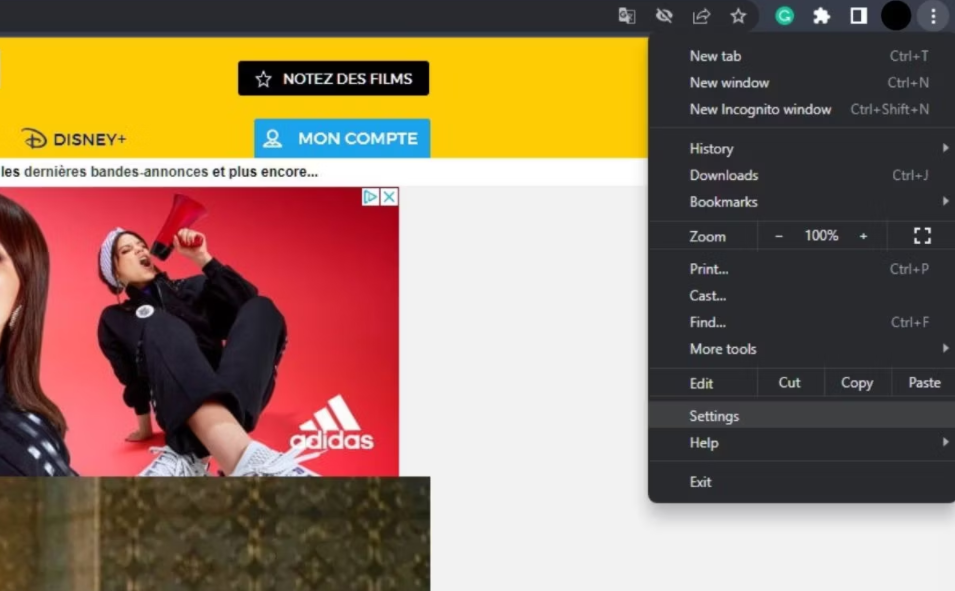
点击右上角的Ellipsis,从上下文菜单中点击设置。从左边的标签,点击语言,向下滚动到底部,找到谷歌翻译部分。
你可以通过点击切换按钮有效地打开和关闭谷歌翻译。此外,你可以选择你喜欢的语言进行翻译,并添加或删除语言以自动或从不翻译。
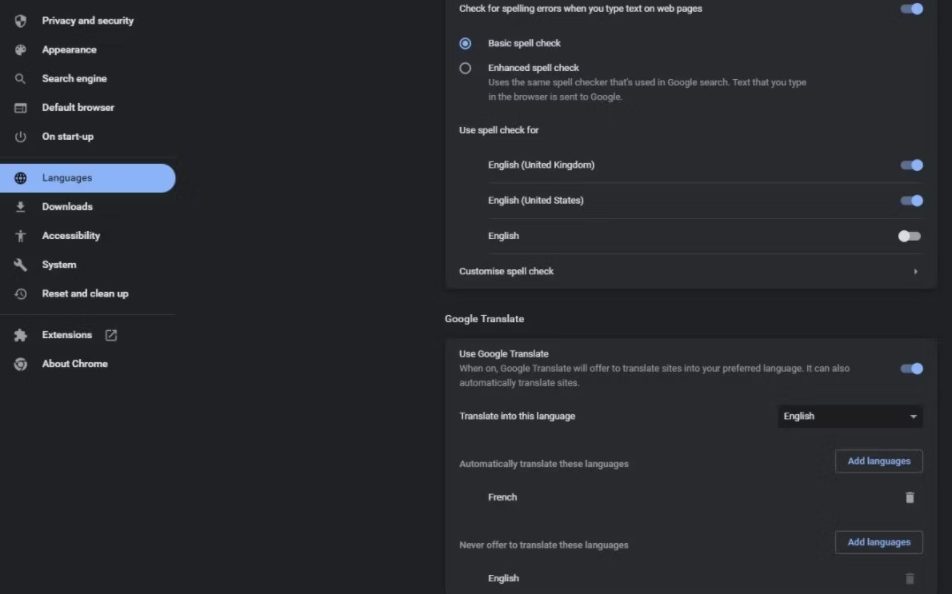
如果你决定不需要谷歌翻译,你可以点击切换键,使其变成灰色。一旦你这样做,你将不必重新启动你的浏览器。弹出窗口不会出现,图标也不会出现在地址栏中。
在谷歌浏览器中轻松实现网页翻译
任何想要阅读外语网页的人都会发现谷歌翻译是一个有用的资源。翻译网页使你能够轻松访问和浏览网站。
使用谷歌翻译,无论是使用弹出式翻译还是使用Chrome浏览器扩展,在线翻译都是再简单不过的了。这可以是学习新语言的一种方便方式。但有必要检查准确性,因为它并不总是正确的。
版权声明:文章仅代表作者观点,版权归原作者所有,欢迎分享本文,转载请保留出处!


